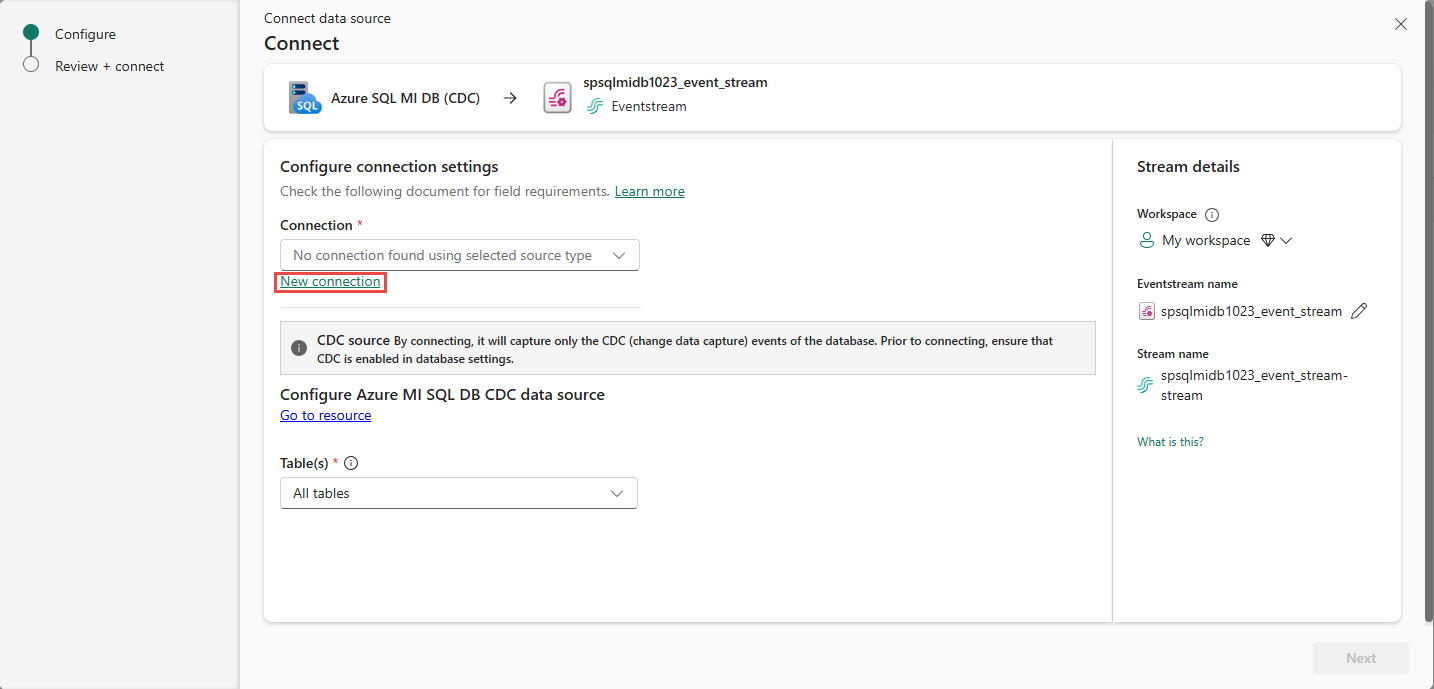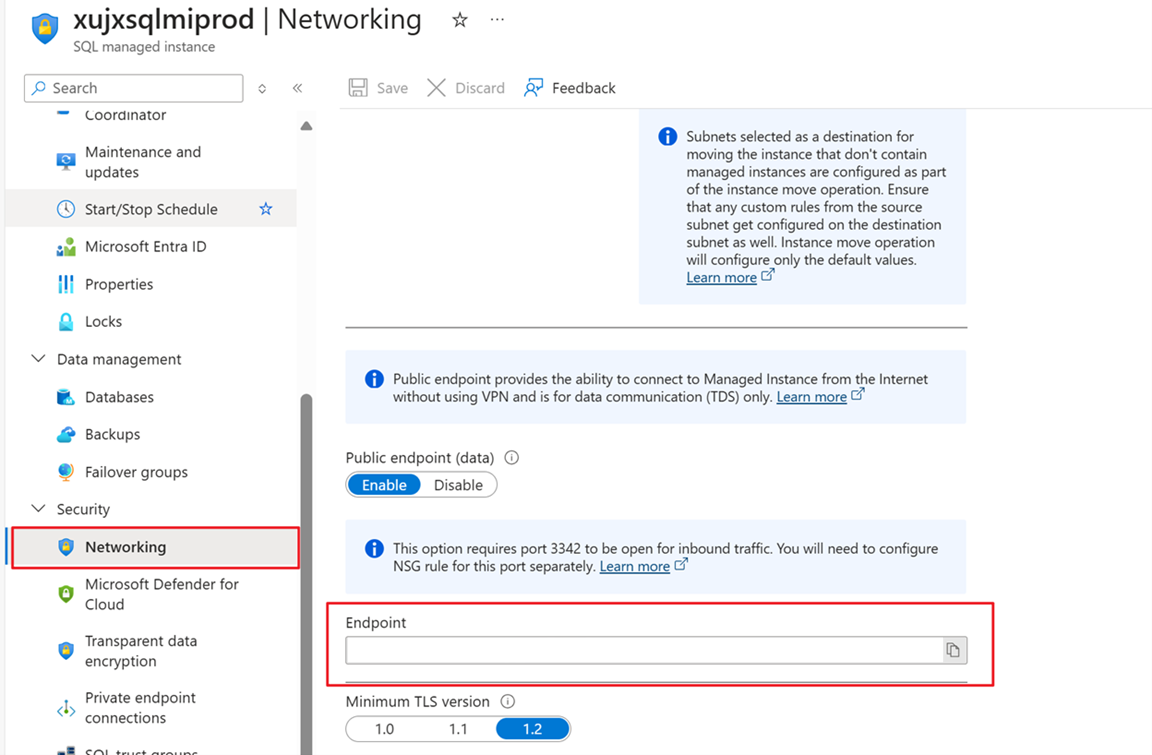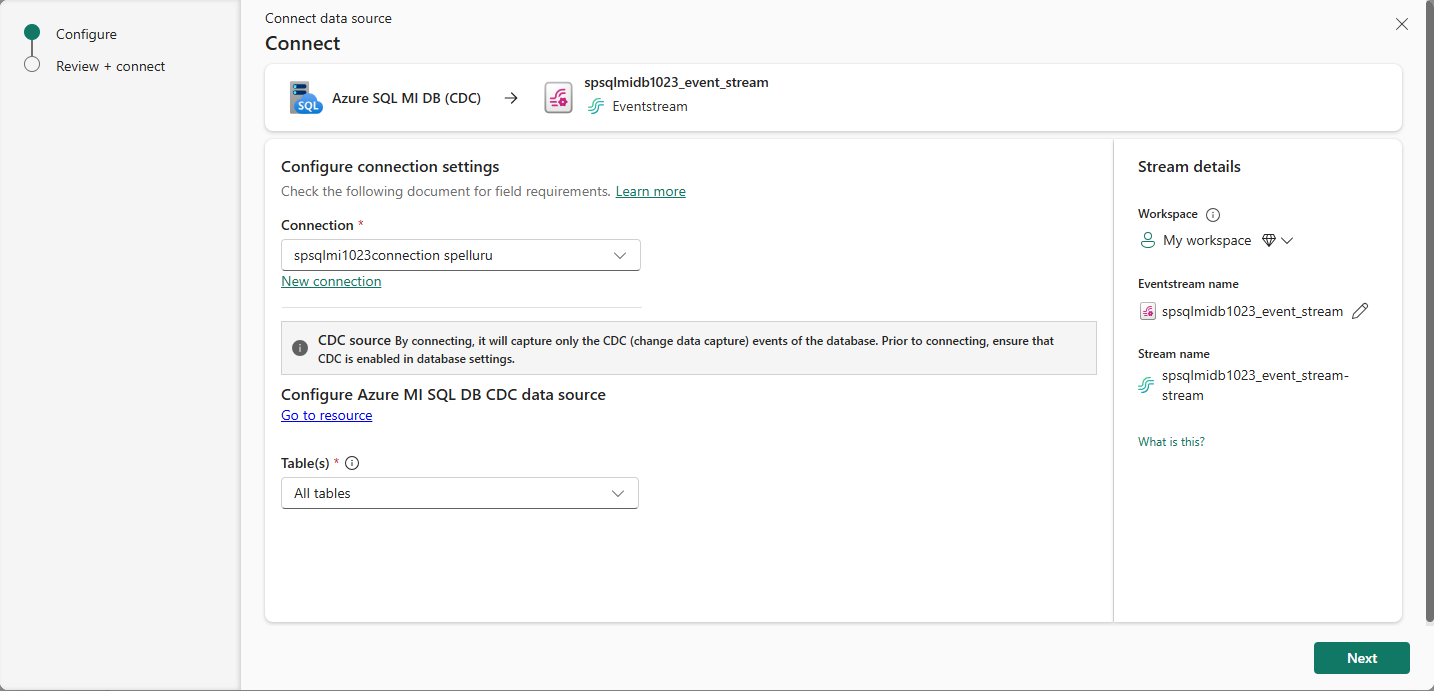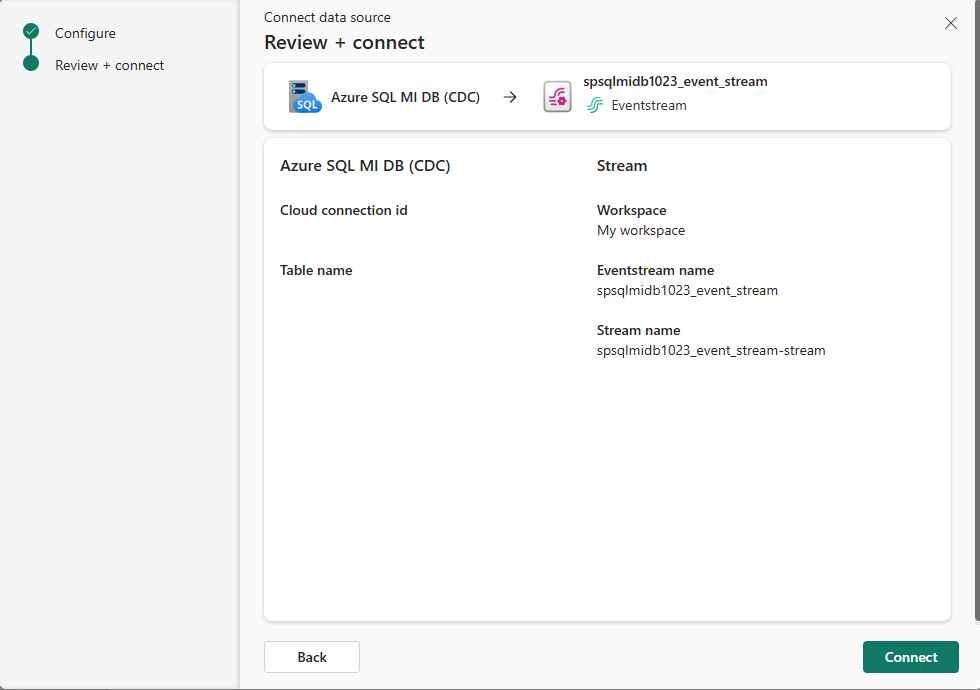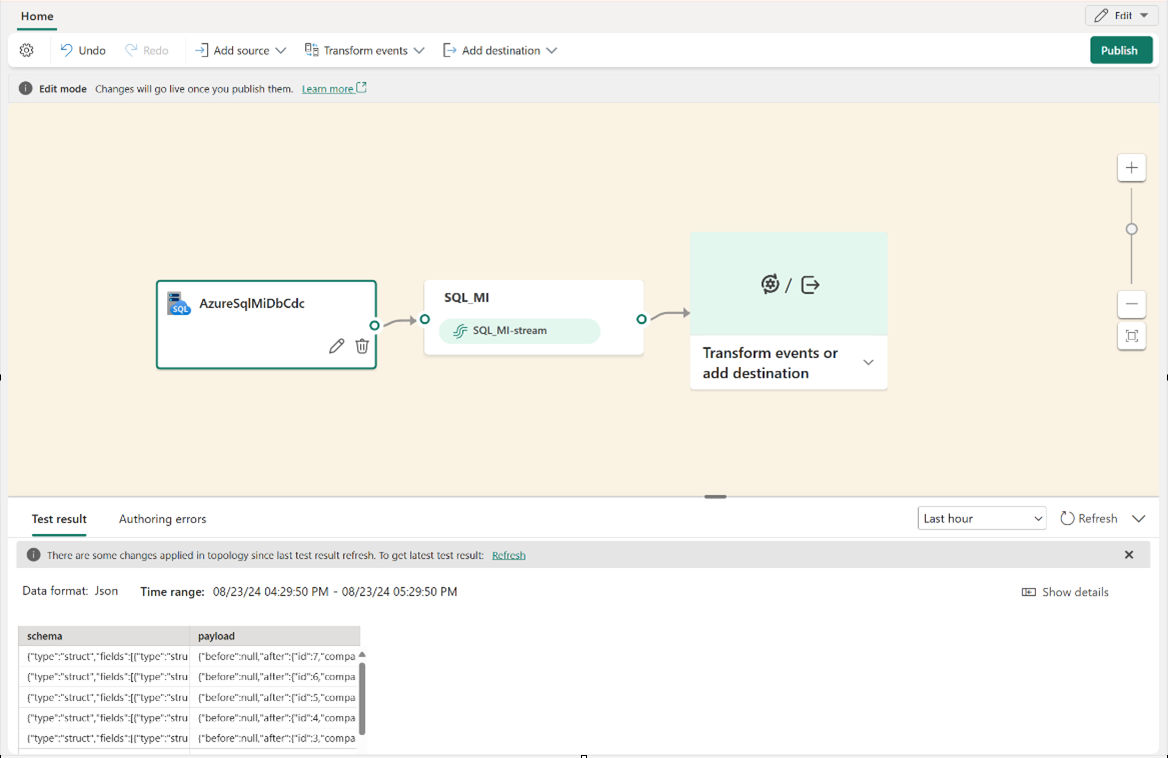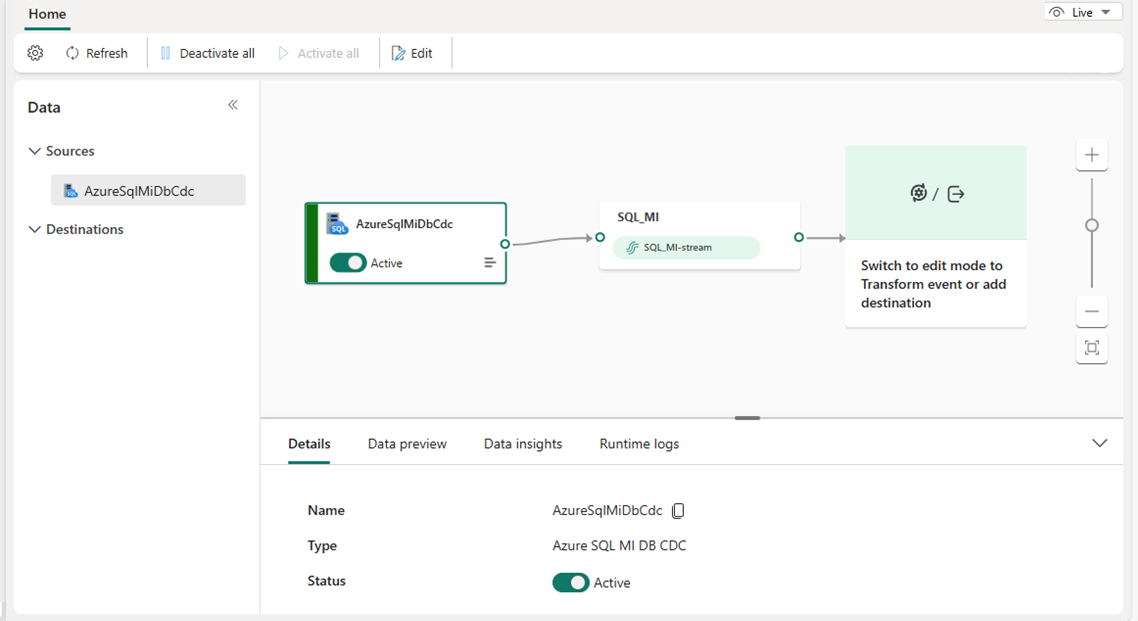Dodawanie źródła cdC usługi Azure SQL Managed Instance do strumienia zdarzeń
W tym artykule pokazano, jak dodać źródło przechwytywania zmian danych usługi Azure SQL Managed Instance (CDC) do strumienia zdarzeń.
Łącznik źródłowy usługi CdC usługi Azure SQL Managed Instance dla strumieni zdarzeń usługi Microsoft Fabric umożliwia przechwycenie migawki bieżących danych w bazie danych usługi SQL Managed Instance. Następnie łącznik monitoruje i rejestruje wszelkie przyszłe zmiany na poziomie wiersza w tych danych. Po przechwyceniu zmian w strumieniu zdarzeń można przetwarzać te dane CDC w czasie rzeczywistym i wysyłać je do różnych miejsc docelowych w sieci szkieletowej w celu dalszego przetwarzania lub analizy.
Uwaga
To źródło nie jest obsługiwane w następujących regionach pojemności obszaru roboczego: Zachodnie stany USA3, Szwajcaria Zachodnia.
Wymagania wstępne
- Dostęp do obszaru roboczego w trybie licencji pojemności sieci szkieletowej (lub) w trybie licencji próbnej z uprawnieniami współautora lub wyższymi uprawnieniami.
- Uruchomiona baza danych usługi Azure SQL Managed Instance.
- Usługa Azure SQL Managed Instance musi włączyć publiczny punkt końcowy, a nie znajdować się za zaporą lub zabezpieczyć się w sieci wirtualnej.
- Usługa CDC włączona w usłudze Azure SQL Managed Instance, uruchamiając procedurę
sys.sp_cdc_enable_dbskładowaną . Aby uzyskać szczegółowe informacje, zobacz Włączanie i wyłączanie przechwytywania zmian danych.
Uwaga
Maksymalna liczba źródeł i miejsc docelowych dla jednego strumienia zdarzeń wynosi 11.
Włączanie publicznego punktu końcowego w wystąpieniu zarządzanym usługi Azure SQL
Przejdź do witryny Azure Portal, otwórz wystąpienie zarządzane usługi Azure SQL, wybierz pozycję Sieć i włącz publiczny punkt końcowy.
Włączanie usługi CDC w wystąpieniu zarządzanym usługi Azure SQL
Włącz usługę CDC dla bazy danych.
EXEC sys.sp_cdc_enable_db;Włącz usługę CDC dla tabeli przy użyciu opcji roli gating. W tym przykładzie
MyTablejest nazwą tabeli SQL.EXEC sys.sp_cdc_enable_table @source_schema = N'dbo', @source_name = N'MyTable', @role_name = NULL GOPo pomyślnym wykonaniu zapytania usługa CDC została włączona w wystąpieniu zarządzanym usługi Azure SQL.
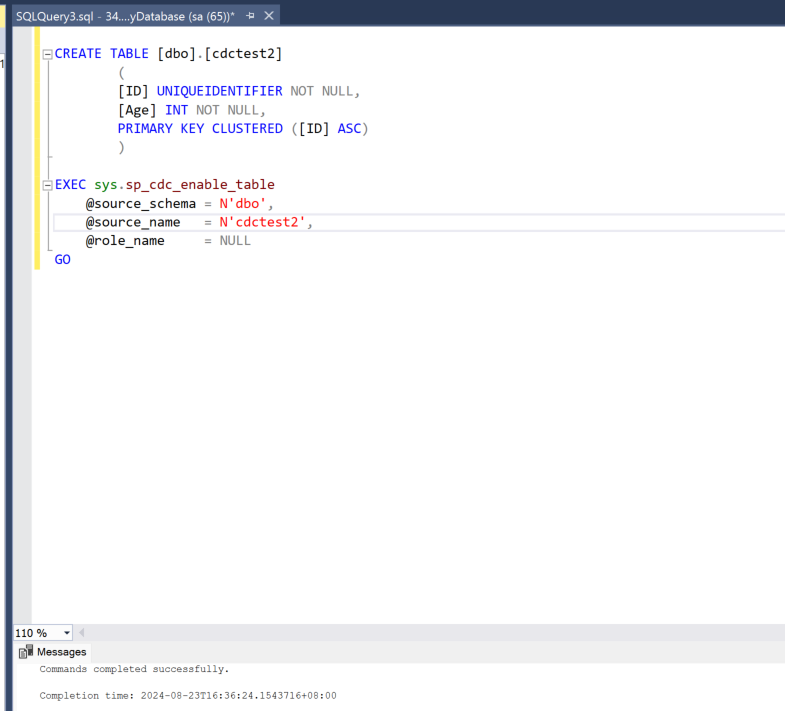
Dodawanie usługi Azure SQL Managed Instance CDC jako źródła
W obszarze Analiza w czasie rzeczywistym w sieci szkieletowej wybierz pozycję Eventstream , aby utworzyć nowy strumień zdarzeń.
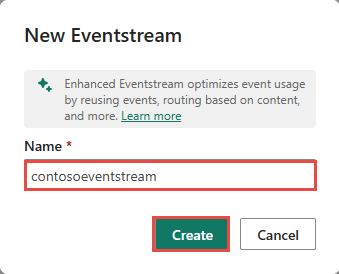
Na następnym ekranie wybierz pozycję Dodaj źródło zewnętrzne.
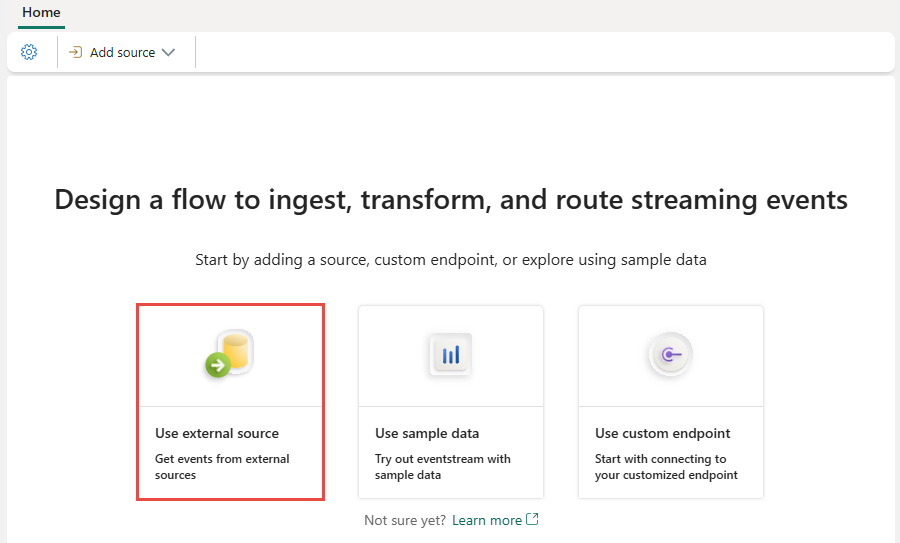
Konfigurowanie i nawiązywanie połączenia z usługą Azure SQL Managed Instance CDC
Na stronie Łączenie wybierz pozycję Nowe połączenie.
W sekcji Ustawienia połączenia wprowadź następujące wartości dla programu SQL Server na maszynie wirtualnej:
Serwer: wprowadź punkt końcowy w witrynie Azure Portal, zastępując przecinek między hostem a portem dwukropkiem. Jeśli na przykład punkt końcowy to
xxxxx.public.xxxxxx.database.windows.net,3342, wprowadźxxxxx.public.xxxxxx.database.windows.net:3342wartość w polu Serwer .Baza danych: wprowadź nazwę bazy danych, z którą chcesz nawiązać połączenie w usłudze Azure SQL Managed Instance.
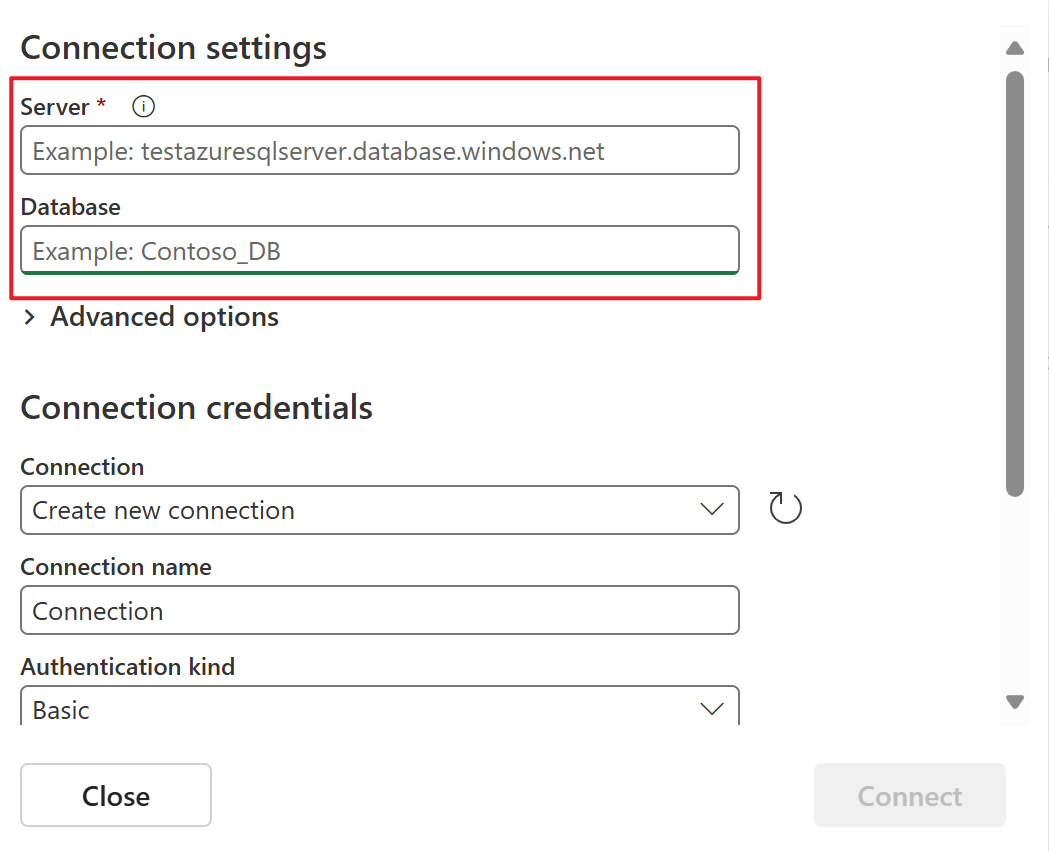
Przewiń w dół i w sekcji Poświadczenia połączenia wykonaj następujące kroki.
W polu Nazwa połączenia wprowadź nazwę połączenia.
W polu Rodzaj uwierzytelniania wybierz pozycję Podstawowa.
Uwaga
Obecnie strumienie zdarzeń sieci szkieletowej obsługują tylko uwierzytelnianie podstawowe .
Wprowadź nazwę użytkownika i hasło dla programu SQL Server na maszynie wirtualnej.
Wybierz pozycję Połącz w dolnej części strony.
Teraz na stronie Łączenie wybierz pozycję Wszystkie tabele lub wprowadź nazwy tabel rozdzielone przecinkami, takie jak:
dbo.table1, dbo.table2.Wybierz Dalej.
Na stronie Przeglądanie i łączenie przejrzyj podsumowanie, a następnie wybierz pozycję Połącz.
Wyświetlanie zaktualizowanego strumienia zdarzeń
Źródło usługi Azure SQL MI DB (CDC) zostało dodane do strumienia zdarzeń w trybie edycji .
Aby zaimplementować to nowo dodane źródło usługi Azure SQL Managed Instance, wybierz pozycję Publikuj. Po wykonaniu tych kroków źródło usługi Azure SQL Managed Instance jest dostępne do wizualizacji w widoku na żywo.
Powiązana zawartość
Inne łączniki:
- Strumienie danych Amazon Kinesis
- Azure Cosmos DB
- Azure Event Hubs
- Azure IoT Hub
- Przechwytywanie zmian danych w usłudze Azure SQL Database (CDC)
- Confluent Kafka
- Niestandardowy punkt końcowy
- Google Cloud Pub/Sub
- CdC bazy danych PostgreSQL
- Dane przykładowe
- Zdarzenia usługi Azure Blob Storage
- Zdarzenie obszaru roboczego sieci szkieletowej